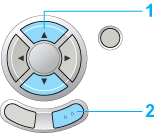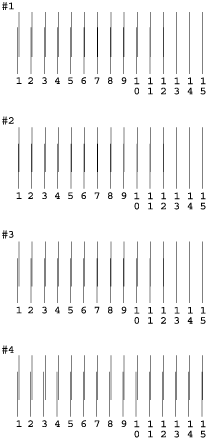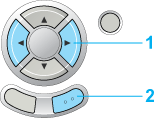Afdrukken / Afdrukkwaliteit verbeteren
De printkop uitlijnen
 Voor Windows
Voor Windows
 Voor Mac OS 9
Voor Mac OS 9
 Voor Mac OS X
Voor Mac OS X
 De knoppen op het bedieningspaneel gebruiken
De knoppen op het bedieningspaneel gebruiken
Als verticale lijnen niet goed worden uitgelijnd of u horizontale strepen ziet, kunt u dit probleem vanaf uw computer oplossen met het hulpprogramma Printkop uitlijnen uit de printersoftware of rechtstreeks vanaf het bedieningspaneel van het apparaat. Raadpleeg het betreffende gedeelte hierna.
 |
Opmerking:
|
 |
Druk tijdens het afdrukken van een tekstpatroon met het hulpprogramma Printkop uitlijnen niet op de Stop-knop  om het afdrukken te annuleren. om het afdrukken te annuleren.
|
|
Voor Windows
Om de printkop uit te lijnen met het hulpprogramma Printkop uitlijnen, gaat u als volgt te werk.
 |
Zorg ervoor dat de papiertoevoer papier van A4- of Letter-formaat bevat.
|
 |
Zorg ervoor dat het apparaat aanstaat.
|
 |
Open de printerdriver.
|
 |
Klik op het tabblad Hulpprogramma's en vervolgens op de knop Printkop uitlijnen.
|
 |
Volg de instructies op het scherm om de printkop uit te lijnen.
|

[Boven]
Voor Mac OS 9
Om de printkop uit te lijnen met het hulpprogramma Printkop uitlijnen, gaat u als volgt te werk.
 |
Zorg ervoor dat de papiertoevoer papier van A4- of Letter-formaat bevat.
|
 |
Zorg ervoor dat het apparaat aanstaat.
|
 |
Open het afdrukvenster of het dialoogvenster voor de pagina-instelling.
|
 |
Klik op de pictogramknop Hulpprogramma's  en vervolgens op de knop Printkop uitlijnen. en vervolgens op de knop Printkop uitlijnen.
|
 |
Volg de instructies op het scherm om de printkop uit te lijnen.
|

[Boven]
Voor Mac OS X
Om de printkop uit te lijnen met het hulpprogramma Printkop uitlijnen, gaat u als volgt te werk.
 |
Zorg ervoor dat de papiertoevoer papier van A4- of Letter-formaat bevat.
|
 |
Zorg ervoor dat het apparaat aanstaat.
|
 |
Open het dialoogvenster EPSON Printer Utility.
|
 |
Klik op de knop Printkop uitlijnen in het dialoogvenster dat verschijnt.
|
 |
Volg de instructies op het scherm om de printkop uit te lijnen.
|

[Boven]
De knoppen op het bedieningspaneel gebruiken
Om de printkop uit te lijnen via het bedieningspaneel gaat u als volgt te werk.
 |
Opmerking:
|
 |
Druk tijdens het afdrukken van een uitlijningspatroon niet op de Stop-knop  om het afdrukken te annuleren. om het afdrukken te annuleren.
|
|
 |
Zorg ervoor dat de papiertoevoer papier van A4- of Letter-formaat bevat. Druk vervolgens op de knop Setup.
|
 |
Selecteer Printkop uitlijnen.
|
 |
1. Selecteer Printkop uitlijnen.
|
 |
2. Druk op de knop OK.
|
 |
Controleer de berichten in het display en druk op de knop OK om het uitlijnen van de printkop te starten.
|
 |
De volgende uitlijningspatronen worden afgedrukt.
|
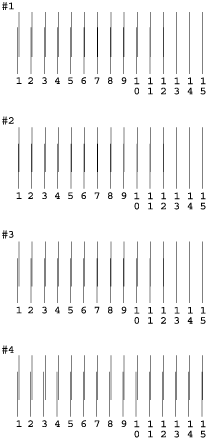
 |
Kies uit het uitlijningspatroon van set 1 op het afgedrukte controleblad de verticale lijn die het best is uitgelijnd.
|
 |
Selecteer het nummer van de betreffende lijn en druk op de knop OK.
|
 |
1. Kies de verticale lijn die het best is uitgelijnd.
|
 |
2. Druk op de knop OK.
|
 |
Herhaal stap 5 en 6 voor de uitlijningspatronen van set 2, 3 en 4.
|
 |
Druk ter afsluiting op de knop OK.
|

[Boven]
 Voor Windows
Voor Windows Voor Mac OS 9
Voor Mac OS 9 Voor Mac OS X
Voor Mac OS X De knoppen op het bedieningspaneel gebruiken
De knoppen op het bedieningspaneel gebruikenVoor Windows
Voor Mac OS 9
Voor Mac OS X
De knoppen op het bedieningspaneel gebruiken











 en vervolgens op de knop Printkop uitlijnen.
en vervolgens op de knop Printkop uitlijnen.